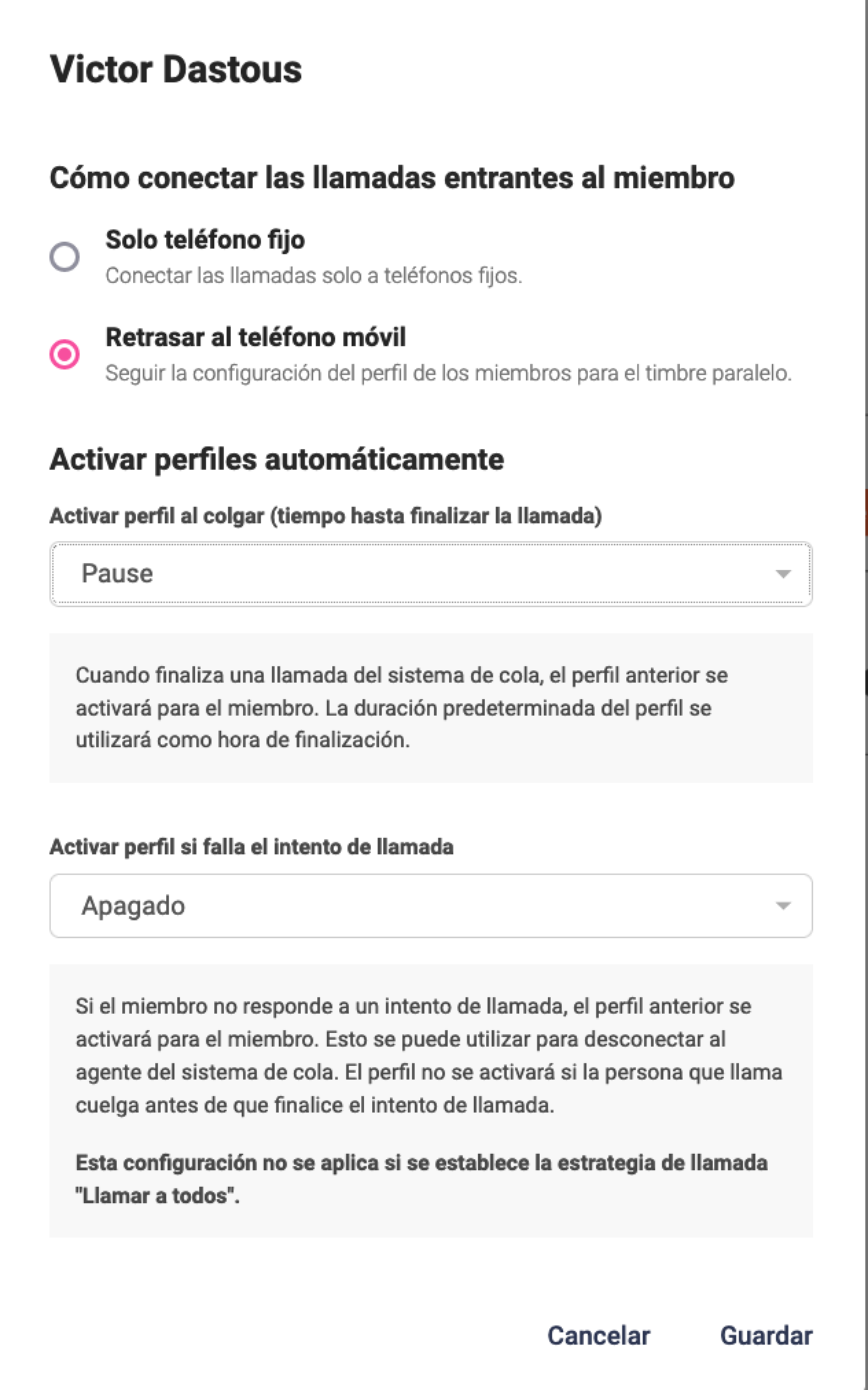Para crear un perfil de pausa, un administrador debe agregar, en primer lugar, CC Pro a los usuarios. Puede hacerlo a través de Servicios adicionales. Una vez agregado, inicie sesión en el portal de administración y luego vaya a Usuarios > Perfiles > Crear nuevo perfil.
Crear el perfil de pausa es como crear un perfil normal. Sin embargo, tenga en cuenta que debe marcarlo como "No disponible" para que aparezca el botón de pausa en su softphone.
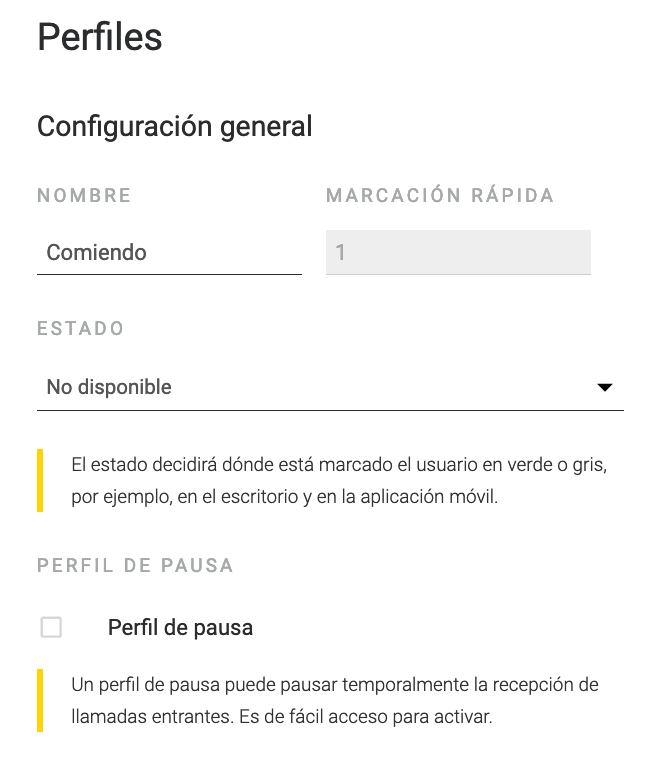
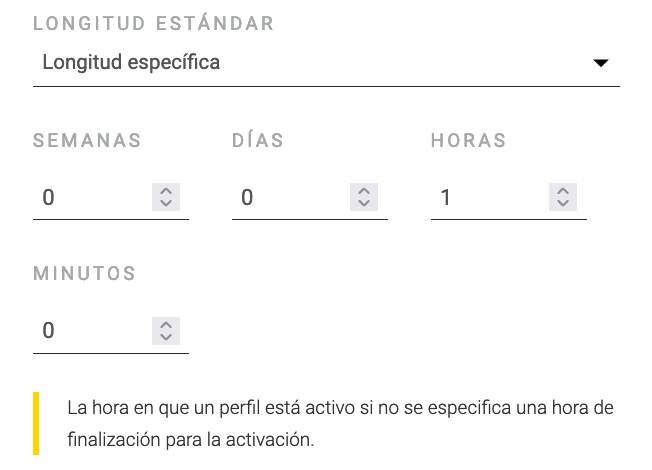
En Duración predeterminada, puede establecer cuánto tiempo desea que el perfil sea válido. Si elige Duración absoluta, puede establecer exactamente cuánto tiempo desea que se aplique el perfil. Por supuesto, esto se puede cambiar después.
Cuando el perfil esté completo y haya hecho clic en Guardar configuración, el siguiente botón debería aparecer en su softphone:
El perfil de pausa se activa cuando el botón de pausa es azul oscuro. Luego, cuando termine el descanso, su perfil volverá a cambiar al perfil programado.
Perfil de pausa automática
Si, en cambio, desea un perfil de pausa automática que se active después de finalizar la llamada en cola, configure esto directamente en la cola. Comience iniciando sesión en el portal de administración y yendo a los servicios de Exchange. Seleccione en qué cola desea que se active automáticamente el perfil de pausa y luego haga clic en sobre el icono del lápiz pequeño situado al lado del agente.
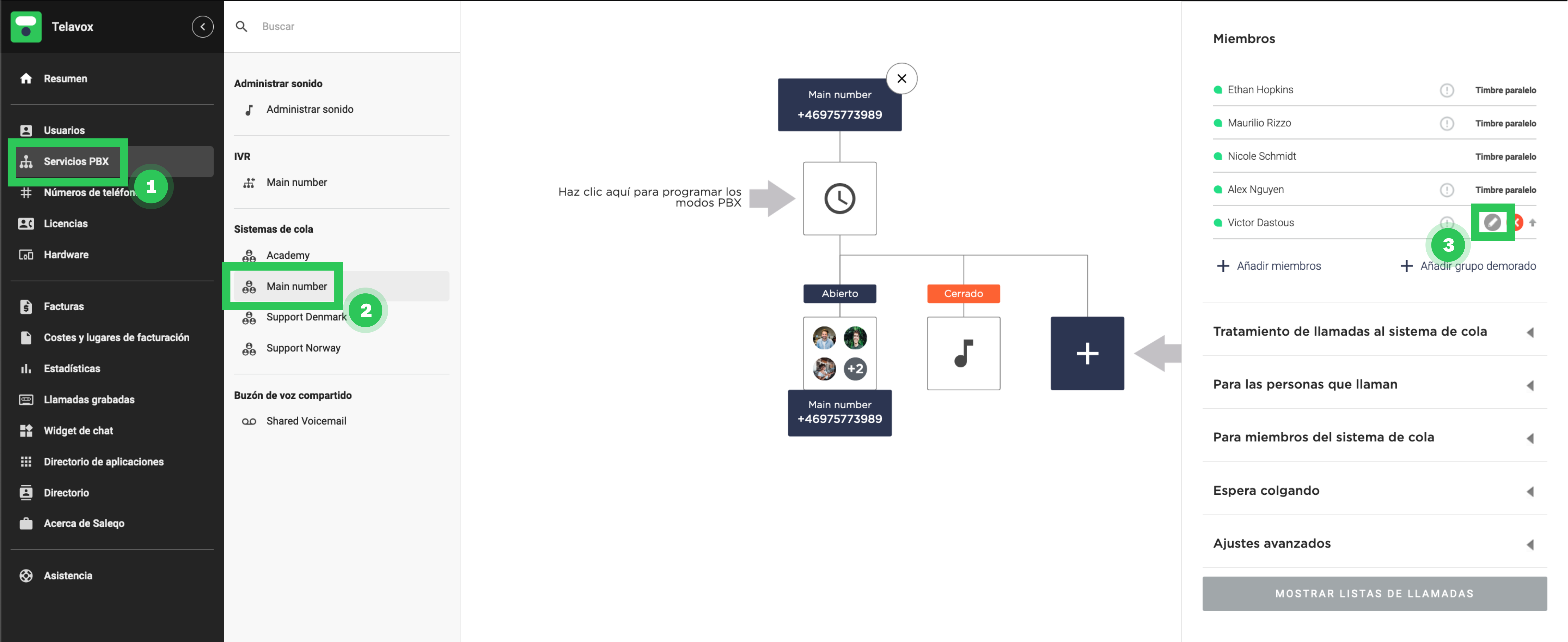
Aquí también la duración de la pausa irá en función del tiempo que haya fijado en el perfil. El uso del perfil de pausa después de una llamada en cola puede darle al agente un descanso para gestionar el caso y no tener que pasar inmediatamente a atender la siguiente llamada.
Si no tiene la estrategia de llamadas Llamar a todos, también puede configurar un perfil para que se active automáticamente. Está bien si un agente en la cola no responde una llamada. De esta manera, se pueden evitar las llamadas perdidas.